
XMind 共享
XMind共享是面向所有XMind用户的一项免费服务。通过XMind共享,可以和家人、朋友、同事乃至全世界的思维导图爱好者分享、交流。XMind 7可以将我们喜欢的思维导图保存到云存储中,更为重要的是,我们还可以轻松地将导图嵌入到我们的博客和网站中。
上传思维导图
1. 启动XMind,点击帮助菜单下登录XMind.net按钮进行登录,如果还没有账号请点击还不是会员进行注册。  。
。
2. 打开一个思维导图或者重新画一个。
3. 点击工具栏上的“上传”。
4. 现在,我们会看见上传对话框。这里,我们可以添加思维导图的描述,更改图的隐私属性并调整显示的小图。
5. 一切完成之后,点击对话框的分享按钮上传图。
下面是上传对话框的分解图
• 常规,可以为导图添加描述。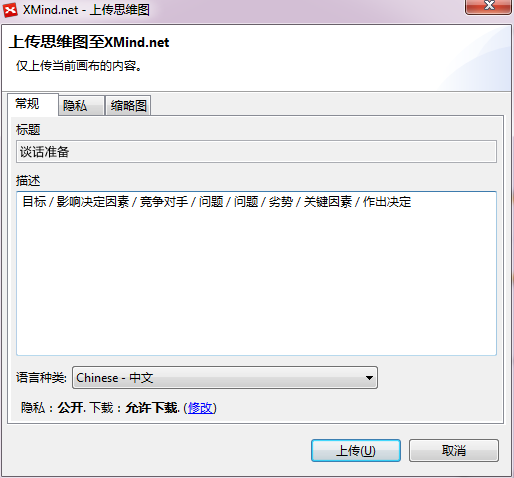 。
。
• 隐私属性设置,可以设置导图为公开、非公开或者是私密图,还可以设置是否允许下载。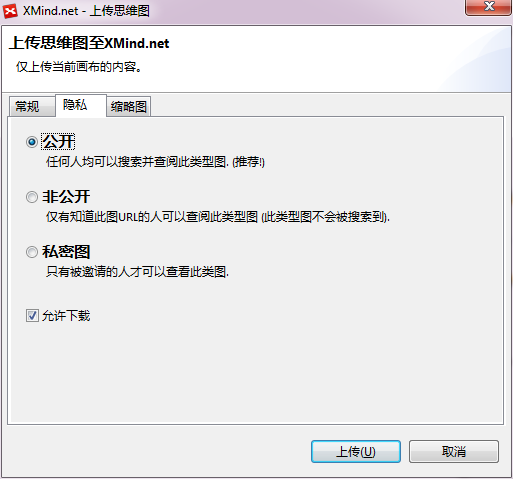 。
。
• 缩略图 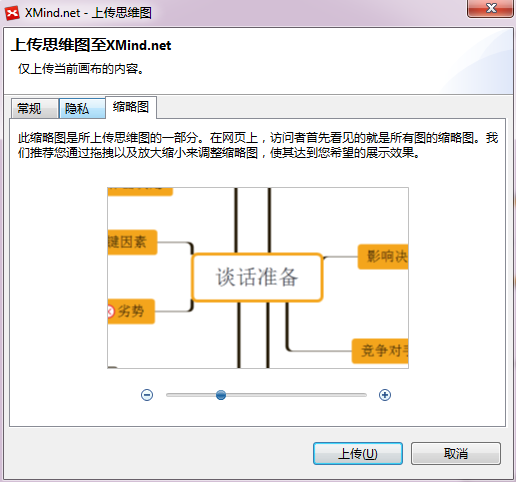 。
。
• 上传思维导图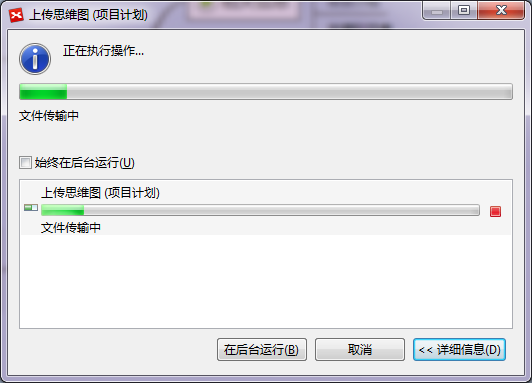 。
。
删除/查看/评论一个思维导图
上传结束之后,点击帮助菜单下面的我的账户,就可以在XMind内嵌浏览器中打开我的账户,查看自己上传的图。
1. 删除:在账户里,可以删除任何一张自己上传的思维导图。鼠标放到导图上,点击缩略图下方的删除按钮即可。
2. 查看:鼠标放到导图上,单击View(查看)按钮即可。 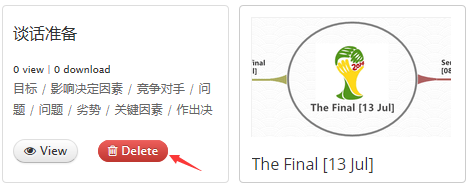 。
。
3. 评论:点击查看导图后,在导图底部为思维导图添加评论。
在线查看器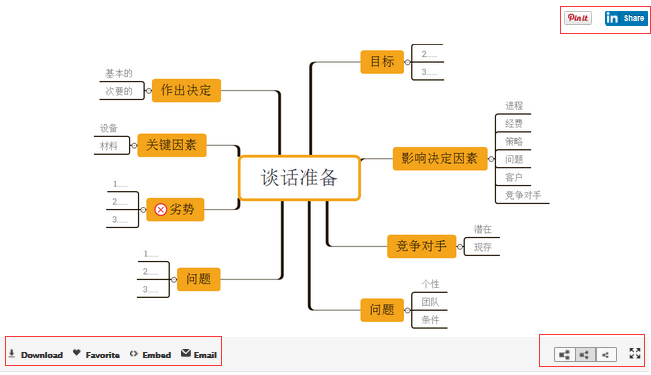 。
。
这就是XMind 分享使用的思维导图查看器,鼠标放到导图上,点击缩略图下方的查看(View)按钮即可打开。这里面,我们可以通过对思维导图进行导航、下载、标记及分享。
1. 导航:通过鼠标拖放或者使用滚动条,对导图进行导航。
2. 下载:直接点击导图下方的下载按钮进行下载。
3. 标记:点击Favorite按钮,对喜欢的导图进行收藏。
4. 分享:可以通过社交网络平台、邮件、博客及网站分享思维导图。
o 社交网络平台,可以将导图分享到Pinterest与LindedIn。
o 邮件:点击Email发送思维导图。
o 博客与网站:每一个思维导图都有独立的Embed Code,点击Embed,选择粘帖到我们自己网站或者blog就可以显示此思维导图。 。
。
隐私属性设置
XMind 分享上的图有三种隐私属性Public, Unlisted, 和 Private。对不同属性的思维导图,分享的方法略有不同。
• Public 此类图没有任何限制。他们会被直接公开到网络上,可以被搜索引擎搜索到,当然任何人也可以看到。
• Unlisted 这类图不会被直接公开,也不会被搜索引擎抓取。任何知道此图的URL的人均可以访问、评论。
• Private 属性的思维导图属于个人绝密信息,任何人除非得到了作者的邀请,否则均无法查阅此类图。即使是获得邀请的人士,在访问的时候还必须登录他的 XMind帐号。即必须拥有一个XMind帐号和作者的邀请邮件之后才能阅读。
从上面可以看出,unlisted图比较适合一些我们需要临时和许多人分享某些信息,而这些信息也有某些特殊用途的。譬如课堂上的课件、公开演讲的大纲等。而Private图则非常适用于团队内部的一些 重要信息的分享。